Excel表格如何设置打印预览,打印预览横向选择
1、第一步,打开文档,我们会发现文档里面的内容。如下图
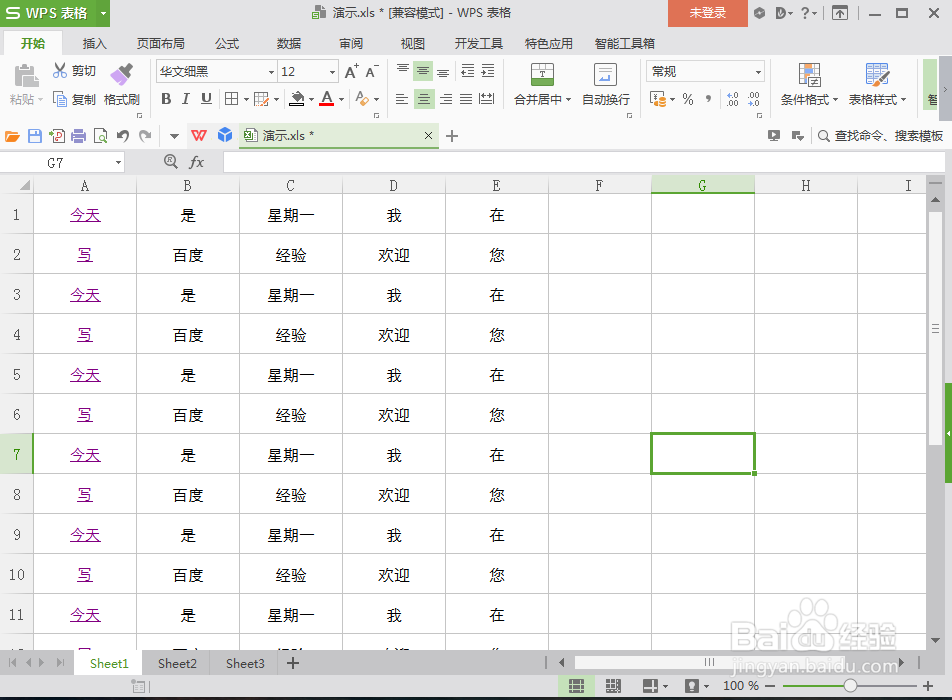
2、然后我们找到预览按钮。如下图

3、点击预览按钮后会出现打印页面设置,预览效果。如下图

4、我们在上方工具栏中选择横向设置。如下图

5、我们还可以对打印纸张进行设置。如下图

6、设置成A3纸张打印之后,是不是这个预览页面有变化了呢!你可以多试试,就明白啦。

声明:本网站引用、摘录或转载内容仅供网站访问者交流或参考,不代表本站立场,如存在版权或非法内容,请联系站长删除,联系邮箱:site.kefu@qq.com。
阅读量:39
阅读量:155
阅读量:116
阅读量:20
阅读量:81